Đây là cách xem YouTube cùng bạn bè trong phòng 3D y như rạp phim mà ít ai biết
 Mẹo vặt Gia đình
Mẹo vặt Gia đình  4 năm trước
4 năm trước 
Cách tạo phòng ảo 3D xem chung video YouTube
Bước 1. Bạn truy cập vào đường link của DJ3D bên dưới. Nhấn Click To Start để bắt đầu.

Bước 2. Bạn tiến hành thiết lập phòng ảo. Sau đó nhấn Create room để tạo phòng ảo xem video.
- Allow anyone in room to change video: Cho phép bất kỳ ai trong phòng có thể thay đổi video phát.
- Enable text chat: Cho phép trò chuyện văn bản.
- Enable video chat: Cho phép trò chuyện video.

Bước 3. Phòng ảo 3D sẽ được tạo. Giao diện của nó sẽ như thế này.

Bạn có thể chọn sao chép URL để gửi cho những người mà bạn muốn mời xem chung video YouTube.

Bước 4. Các thành viên tham gia phòng ảo có thể đặt tên và thay đổi hình đại diện. Bạn nhìn vào góc phải dưới cùng màn hình, nhập tên tại username tối đa 10 ký tự.

Thay đổi ảnh đại diện bằng cách nhấn Customize. Ảnh đại diện chính là các icon mà DJ3D hỗ trợ. Như vậy khi nhắn tin trong phòng xem video sẽ biết ai với ai.

Để điều khiển nhân vật ảo, bạn làm theo hướng dẫn ở góc trái trên cùng phòng ảo.
- W, A, S, D: Di chuyển trái, phải lên, xuống.
- Space: Nhảy lên.
- Shift: Tăng tốc.
- Esc: Cố định phòng và hiện trỏ chuột.
- Ẩn trỏ chuột, di chuyển: Click vào vùng trống trong phòng ảo.

Bước 5. Tiếp đó, bạn chọn URL video YouTube mà bạn muốn xem, dán URL vào Paste YouTube/Twitch URL rồi bấm Play Now để phát video. Bên cạnh là thanh chỉnh âm lượng và phát lại video.
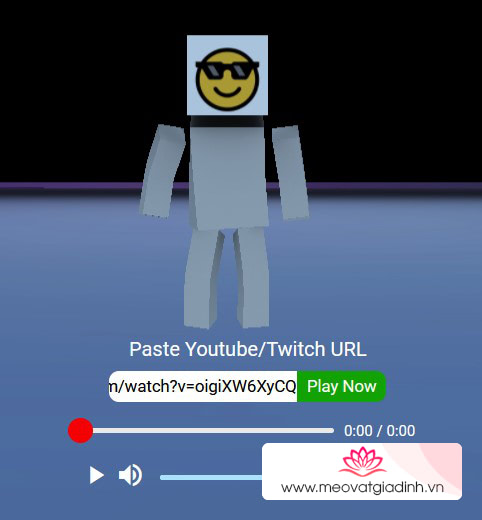
Bước 6. Buổi xem chung sẽ bắt đầu như thế này. Cuối cùng, nếu muốn rời phòng xem video thì nhấn Leave room.

Chúc bạn có những phút giây thư giãn tuyệt vời. Nhớ ấn Like và Chia sẻ ủng hộ mình nhé.
Xem thêm:
- 4 mẹo giúp bạn bảo vệ tài khoản Youtube của mình tốt hơn
- Cách xem Youtube dưới chế độ ẩn danh để không bị lưu lại lịch sử











